XServe Raid: uppgradera och rädda

När XServe Raid lanserades i början av 2003 så var det inget mindre än en sensation. Hög prestanda, upp till 10,5 terabyte lagringsyta och till ett för den tiden anständigt pris, gjorde att den blev intressant för många. Nu, sju år senare och snart tre år sedan den lades till sin sista vila, börjar dessa “burkar” dyka upp här och var till ganska anständiga priser. Många rynkar dock på näsan åt dessa, och menar att de är värdelösa mycket tack vare att Apple inte tillverkar reservdelar åt dem längre, och att de heller inte ens går att köpa nya hårddiskar till.
Jag tänkte gå igenom en del saker som pekar på raka motsatsen, att en Xserve Raid är värd att bevara och använda, inte bara för att den faktiskt fortfarande fungerar, utan också för att den ser så fruktansvärt cool ut i ditt rack.
Inventera enheten
Det första du gör om du funderar på en Xserve Raid är att titta på om du kan ansluta den till din befintliga datorpark. Det krävs en maskin med möjlighet till att hantera ett expansionskort med Fibre Channel-anslutning. Vi pratar PowerMac G5, Xserve eller Mac Pro. Har du tur så får du tag i ett kort tillsammans med din Xserve Raid, annars säljs de på Apple Store och finns för PCI Express för cirka 6000 kronor inklusive moms. Inte billiga grejer således, så ta chansen och antingen köp ett begagnat kort eller kom över ett från någon som inte behöver det längre.

Har du en server eller arbetsstation med ett Fibre Channel-kort i så är det dags att titta på lagringsbiten. När du kommit över en Xserve Raid är det en rad saker som genast måste göras. Det första är att inventera hårddiskarna som eventuellt sitter i. Risken är att dessa är upp till åtta år gamla och med tanke på att Apple länge använde IBM, senare Hitachis Deathstar-hårddiskar (egentligen hette de Deskstar men de kraschade så fruktansvärt ofta så smeknamnet liksom sitter kvar än i dag) och även om hårddiskarna var certifierade och testade av Apple innan leverans så är sju år lång tid för vilken IDE-hårddisk som helst. Finns det inget stort behov för dig att använda dessa hårddiskar gör du rätt i att montera ur dem då de inte bara riskerar att rasa när som helst, utan de drar också fruktansvärda mängder ström och genererar onödigt mycket värme.
Nya hårddiskar?
Men, vad ska man då satsa på, undrar du kanske? Det finns ju inga nya diskar att köpa från Apple? Nej det är sant, och har du tur och springer på en hårddiskhållare med tillhörande hårddisk kostar de runt 6000 kronor styck, plus moms. Beroende på hur många hårddiskhållare som följer med din Xserve Raid så kan du komma att behöva köpa fler. Här finns det egentligen bara en väg att vandra, och det är att söka på eBay efter några.
Det finns gott om hårddiskhållare där och om du inte hittar någon när du söker på “Xserve Raid Drive Module” så kan du lika gärna söka efter hårddiskhållare för Xserve G4 då de är av exakt samma typ. Notera dock att hårddiskhållare för Xserve G5 eller senare modeller, Intelbaserade inräknade, inte passar i Xserve Raid. Den väg jag valt för min Xserve Raid är att inhandla IDE till SATA-konverterare. Och hittar du endast ett fåtal nu så passa på och köp och bygg din array, du kan alltid expandera den senare med fler hårddiskar när du hittat fler hållare!
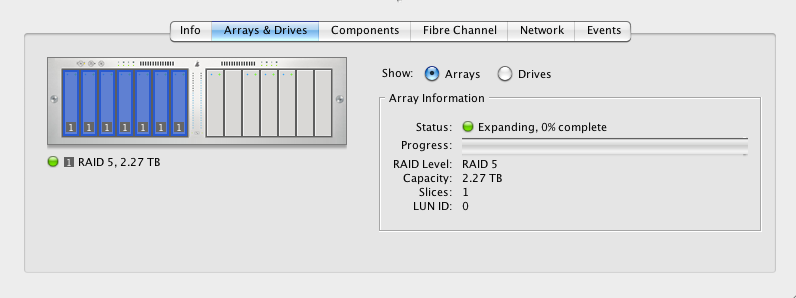
Det finns ett antal att välja mellan ute på marknaden men jag rekommenderar en modell kallad DeLOCK Ultra DMA 133 to Serial ATA-Adapter. Den finns bland annat hos Deltaco och kan också köpas via företaget 5 Smutsiga Fingrar och dess ägare Johan Jernelius för runt 150 kronor stycket. Utöver det köpte jag sex stycken 500 gigabyte 2,5” SATA/300-hårddiskar av modell Seagate Momentus med 7200RPM:s rotationshastighet till ett pris av 469 kronor exklusive moms och styck från Dustin.
Lite pillande krävs för att få detta att fungera, så ta tid på dig. Bland annat måste strömanslutningen förlängas då den befintliga är designad för att ansluta i aktern på en vanlig IDE-hårddisk. IDE-kabeln är även den kort men den är ju svårare att förlänga så köp på dig en bunt förlängningskablar med vanlig strömanslutning, hona i ena änden och hane i den andra och kör med dem istället.
Valet av 2,5”-diskar kan verka underligt, men platsen behövs för att få plats med IDE till SATA-konverteraren och då dagens 2,5”-diskar är så pass snabba och strömsnåla, vilket också innebär mindre värmeutveckling, så fungerar det faktiskt förvånansvärt bra om man ser till vad de kostar.
Nollställ och uppgradera
Så du har monterat i dina diskar, och satt in dem i din Xserve Raid? Bra! Men det är en bit kvar innan du kan börja lagra filer på din fina “diskburk”. Börja med att nollställa alla lösenord (se länklista för mer information!) så du kan komma åt inställningarna, vilket sker via programmet Raid Admin. Notera att du inte behöver köra programmet på samma maskin som är ansluten till din Xserve Raid men det underlättar tills du gjort grundkonfigurationen. Raid Admin 1.5 kan utöver den version som medföljer Server Admin-paketet i version 10.5-serien också laddas ned i en Java-version som sedan kan köras på allt från Mac OS X 10.6 till Windows eller Linux. Se länklista för mer information.
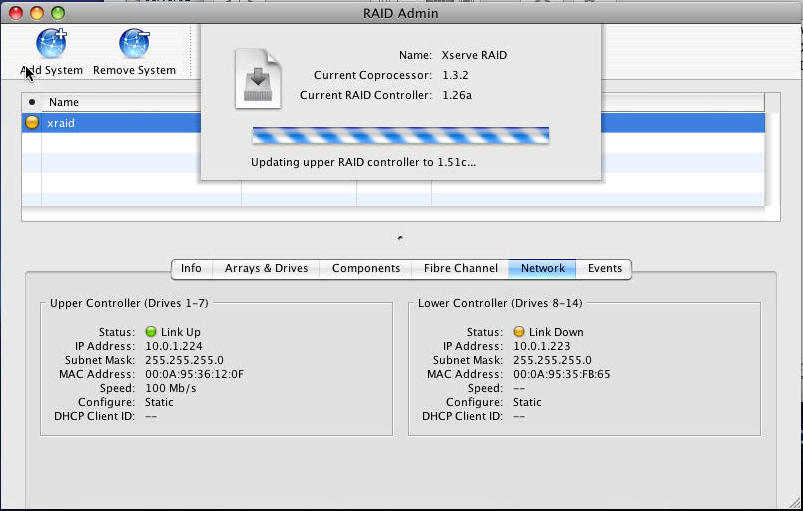
När du anslutit till din Xserve Raid är det dags att konfigurera den. Sätt IP-adresser på båda kontrollerkorten (om du har två, annars på det kontrollerkort som sitter i maskinen) och testa så båda svarar på ping innan du fortsätter. Därefter är det bara att gå igenom inställning för inställning och till sist spara dessa. Glöm heller inte att sätta ett eget lösenord för både administration samt övervakning och lägg in en e-postadress dit larm kan skickas via e-post.
Inte sällan är de Xserve Raid som finns på marknaden dåligt underhållna. I de allra flesta fallen snurrar de här maskinerna på tills diskarna börjar rasa ihop och tidigare hade man diskar på hyllan som man satte i under drift och sen snurrade allt på som vanligt igen. Ta därför chansen och se till att du installerar den absolut sista firmware som Apple släppte, version 1.5, innan du tar din Xserve Raid i drift igen. Risken är annars att det aldrig blir av. Version 1.5 av firmware finns att ladda ner från Apples supportsajt och den dyker tyvärr inte upp via Software Update. Detta gäller för övrigt också Raid Admin-programmet.
OBS: Uppgradera firmware i Xserve Raid INNAN du börjar skapa din RAID-volym.
När din Xserve är uppgraderad är det således dags att bygga din RAID-volym. En fullt utbyggd Xserve Raid kan hantera 2×7 hårddiskar, där sju hårddiskar arbetar med ena raidkontrollern, och sju hårddiskar via den andra. Det krävs att du har dubbla Fibre Channel-anslutningar för att komma åt båda kontrollerkorten med tillhörande diskar då de två kontrollerkorten inte har något mer med varandra att göra än att de sitter i samma fysiska enhet. Värt att notera är också att du kan ansluta en server till den ena kontrollern, och en server till den andra om du så önskar, eller om du har gott om pengar alternativt gjort ett riktigt fynd, har en Fibre Channel-switch med vilken du kan ansluta exempelvis fyra servrar till samma Xserve Raid.
Har du två kraftaggregat i din Xserve Raid, anslut båda. Skulle strömmen gå under ett kritiskt skede så riskerar du att förlora data. Att bygga raidvolymen är enkelt; markera vilka diskar du vill använda och vilken RAID-nivå du vill använda och sedan är det bara att köra igång bygget av din volym. Om du aldrig arbetat med den här typen av lagring kanske du blir lite förvånad över att det tar över två dygn att bygga en RAID-5-volym beståendes av sex diskar på totalt 2,27TB. Under den tiden kan du inte stänga av eller avbryta operationen utan att behöva göra om det hela igen så placera din Xserve Raid där den inte stör och inte blir överhettad under dessa dygn.
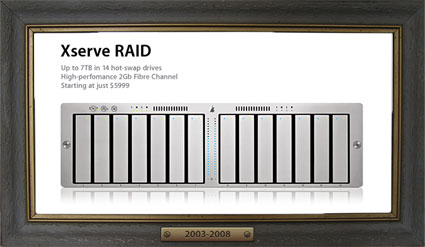
När formatteringen sedan är klar så kommer din Mac som är ansluten till din Xserve Raid att meddela att det finns en oformatterad disk som du uppmanas formattera, precis som vanligt. Formattera den som det är vanlig Mac OS X Extended (journaliserad)-disk, skapa en eller flera partitioner som du vill men det är inte nödvändigt att skapa en RAID-volym då hårdvaran i din Xserve Raid sköter detta själv.
När volymen är formatterad så kan du skapa kataloger och dela ut dem via Server Admin på din server precis som vilken hårddiskenhet som helst. Om du inte fyllt din Xserve Raid med hårddiskar kan du senare utöka din RAID-volym under drift med ytterligare diskar vid behov. Snyggt, enkelt och proffsigt!
Övervakning
Xserve RAID kan prata SNMP. Åtminstone om man ska tro administrationsprogrammet. Men försöker man titta på vilka värden som SNMP-modulen i Xserve RAID lämnar ifrån sig så är det i princip ingenting man får ur den. Då finns det två alternativ; antingen kör du dyra men fantastiska Lithium som klarar av att övervaka XServe RAID galant tack vare egna moduler för ändamålet, eller så försöker du köra snmp walk och se vad du kan få ur den.
